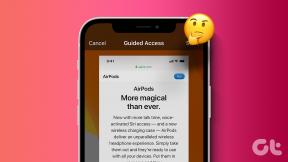쉬운 사진 효과로 사진에 멋진 효과를 빠르게 추가하는 방법
잡집 / / February 12, 2022
사진은 훌륭한 예술이지만 마스터하기는 쉽지 않습니다. 완벽한 사진을 찍기 위해서는 배경, 조명, 기울기, 초점과 같이 고려해야 할 많은 것들이 있으며 그 외에는 신이 아십니다. 당신이 그것을 빨면 걱정하지 마십시오. 당신은 항상 할 수 있습니다 사진을 향상 ~에 의해 일부 효과 추가 따라서 가장 눈에 띄는 단점을 극복합니다.
물론 전문적인 느낌을 주고 싶다면 Photoshop이나 사진으로 놀라운 일을 할 수 있는 기타 강력한 소프트웨어를 알아야 합니다. 우선 Easy Photo Effects와 같은 프리웨어가 잘 작동할 수 있습니다.
쉬운 사진 효과 실제로 사진 편집기가 아닙니다. 한 번의 마우스 클릭으로 아름다운 스냅을 빠르게 수정하는 데 도움이 될 수 있는 사진 향상 응용 프로그램에 가깝습니다.
Easy Photo Effects는 멋진 프리웨어이며 설치 프로그램 파일과 함께 제공되지 않습니다. 시작하려면 응용 프로그램을 다운로드하고 실행하기만 하면 됩니다. 네, 휴대용이므로 엄지 드라이브에서도 사용할 수 있습니다.
인터페이스는 전혀 어색하지 않고 상단에 모든 컨트롤 버튼이 있고 하단에 미리보기 창이 있어 매우 간단합니다.
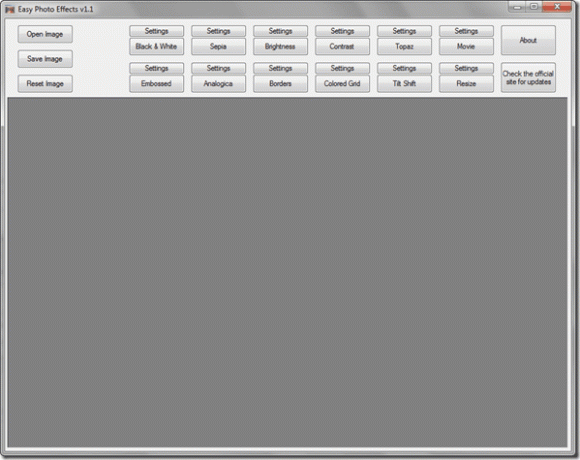
다음을 사용하여 도구에 사진을 추가하여 시작할 수 있습니다. 이미지 열기 버튼(현재 지원되는 JPEG 및 비압축 비트맵 이미지). 사진이 로드되면 아래 미리보기 창에서 미리보기를 볼 수 있습니다. 이제 많은 효과 버튼 중 하나를 누를 수 있습니다. 이 도구는 사진을 처리하고 미리보기 창에 변경 사항을 반영합니다. 다음은 내 사진에 적용한 효과의 몇 가지 예입니다. 첫 번째는 원본이고 그 다음은 흑백, 영화 및 틸트 시프트 효과입니다.
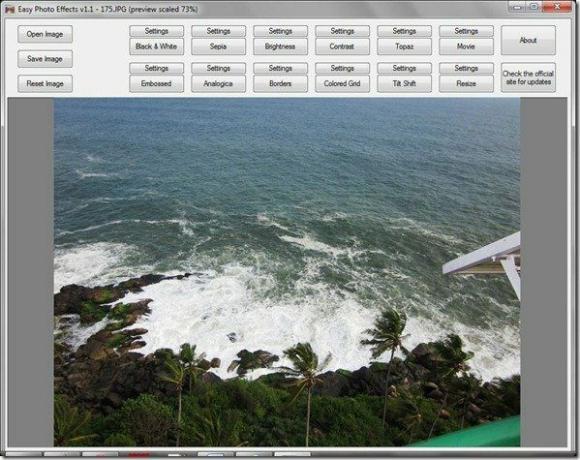
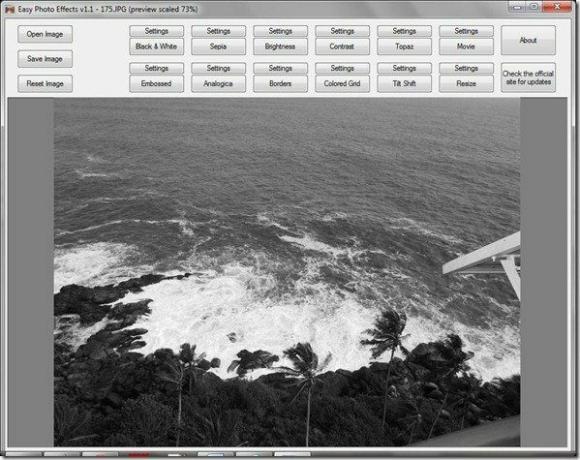
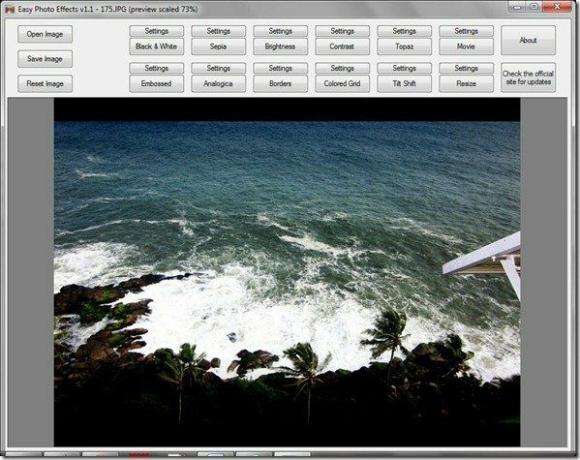
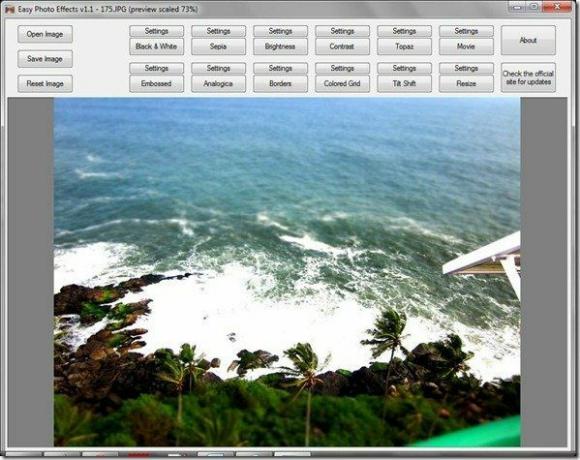
효과가 마음에 들지 않고 원래 설정으로 되돌리려면 초기화 언제든지 버튼을 누르고 새로 시작하거나 효과가 좋다고 생각되면 적용한 효과를 사용하여 사진을 저장할 수 있습니다. 이미지를 저장 단추.
영향을 조금 더 제어하려면 다음을 사용할 수 있습니다. 설정 모든 효과 버튼 위에 있는 버튼입니다. 예를 들어 틸트 시프트 효과에 대한 설정 버튼을 누르면 초점과 열린 영역 컨트롤을 조작할 수 있습니다.
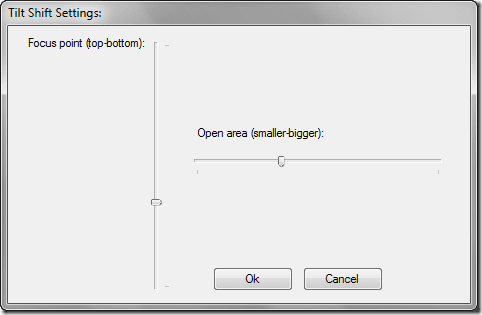
효과를 추가하는 것 외에도 도구를 사용하여 사진 크기를 빠르게 조정 웹 게시, 이메일 목적 또는 Facebook 프로필 사진을 만들기 위해.
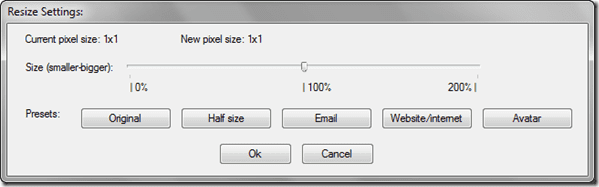
스냅에 항상 둘 이상의 효과를 적용할 수 있어 정말 멋지지만, 실행 취소 기능이 없다는 점이 좋지 않습니다. 예를 들어, 흑백 효과로 사진을 수정한 다음 테두리를 적용하면 테두리를 취소할 수 없습니다. 원하는 경우 재설정 버튼을 누를 수 있지만 처음부터 다시 시작해야 합니다.
나의 평결
Easy Photo Effects는 아름답게 실행되는 간단한 아이디어입니다. 이 도구는 나에게 큰 감명을 주었지만 개선의 여지가 많습니다. 기술에 익숙하지 않고 빠른 사진 향상 솔루션을 찾는 일부 친구에게 이것을 추천할 것 같습니다. 당신은 어때요?
2022년 2월 2일 최종 업데이트
위의 기사에는 Guiding Tech를 지원하는 제휴사 링크가 포함될 수 있습니다. 그러나 편집 무결성에는 영향을 미치지 않습니다. 내용은 편향되지 않고 정통합니다.